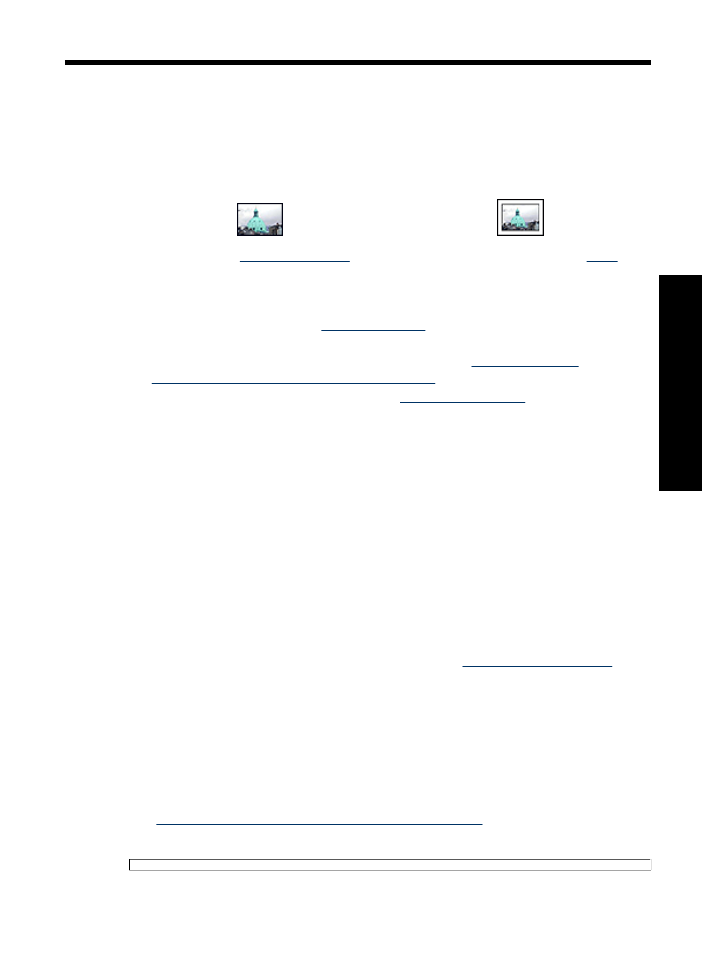
Impresión de fotografías sin bordes
Para imprimir fotografías sin bordes, utilice un papel fotográfico de 4 x 6 pulgadas con
una pestaña de 0,5 pulgadas (10 x 15 cm con pestaña de 1,25 cm) La fotografía se
imprime sin bordes en tres de los lados, y con un pequeño borde en el extremo inferior
que se arranca para dejar la fotografía sin ningún borde.
Directrices
•
Utilice papel fotográfico de 4 x 6 pulgadas con una pestaña de 0,5 pulgadas (10 x 15
cm con pestaña de 1,25 cm).
•
No imprima fotografías sin bordes en el modo de reserva de tinta. Tenga siempre
instalados dos cartuchos de tinta en la impresora.
Para obtener más información, consulte la sección
“Modo de reserva de tinta”
en la página 12
.
•
Abra el archivo en un programa adecuado, como HP Photosmart, y ajuste el tamaño
de la fotografía. Asegúrese de que el tamaño se corresponde con el tamaño del papel
que desea utilizar.
•
Para obtener una mayor resistencia a la decoloración de la imagen, utilice Papel
fotográfico HP Premium Plus.
•
Asegúrese de que el papel fotográfico que utiliza no esté doblado. Para obtener
información sobre cómo evitar que el papel fotográfico se curve, consulte las
“instrucciones de almacenamiento del papel fotográfico” en la página 20
.
•
No sobrepase la capacidad de la bandeja: 15 hojas de papel fotográfico.
Impresión de fotografías
15
Imp
resión de
f
o
to
graf
ía
s
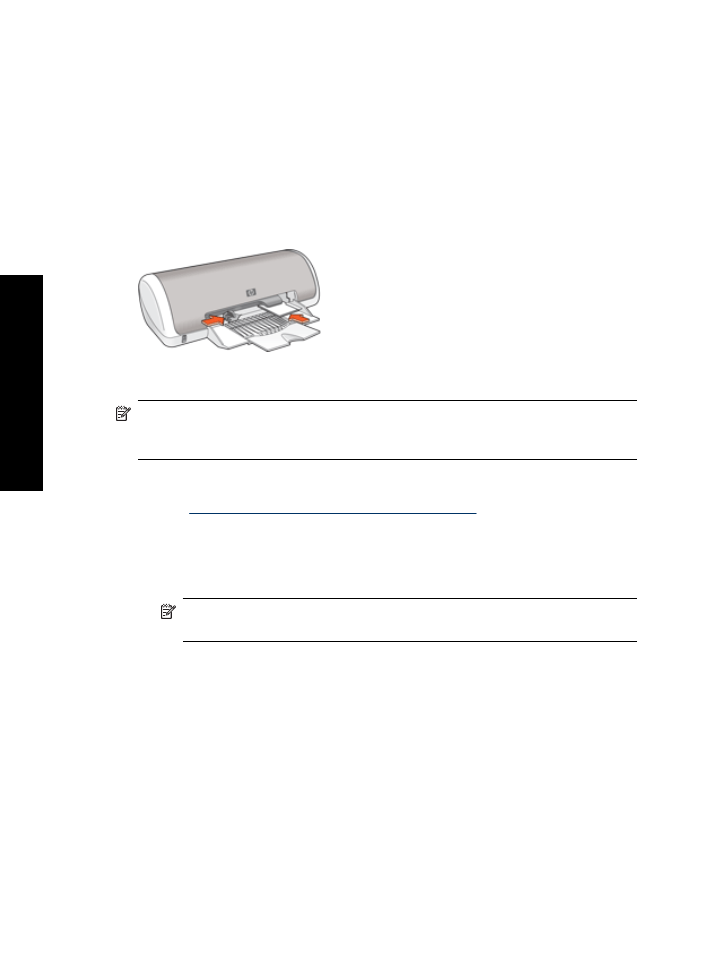
Preparación para imprimir
1.
Deslice la guía del papel totalmente hacia la izquierda.
2.
Compruebe que el papel fotográfico esté plano.
3.
Coloque el papel fotográfico en el lateral derecho de la bandeja. La cara que se va
a imprimir deberá estar hacia abajo y el borde corto orientado hacia la impresora.
Si utiliza papel fotográfico con pestaña desprendible, compruebe que la pestaña está
orientada en dirección contraria a la impresora.
4.
Introduzca el papel hacia el interior de la impresora hasta que se detenga.
5.
Deslice la guía del papel firmemente hasta el borde de las hojas.
Impresión
Nota
Si el programa que está utilizando dispone de una función para imprimir
fotografías, siga las instrucciones de ese programa. De lo contrario, siga los pasos
que aparecen a continuación.
1.
Abra la fotografía con un programa que permita editar, por ejemplo, el software
HP Photosmart.
2.
Abra el
“Cuadro de diálogo Propiedades de la impresora” en la página 47
.
3.
Haga clic en la ficha
Atajos de impresión
.
4.
En la lista
Atajos de impresión
, haga clic en
Impresión de fotografías sin
bordes
y seleccione las siguientes opciones:
•
Calidad de impresión
:
Normal
u
Óptima
.
Nota
Para obtener la máxima calidad en dpi, vaya a la ficha
Funciones
y
haga clic en
Máximo de dpi
en la lista desplegable
Calidad de impresión
.
•
Tipo de papel
: tipo adecuado de papel fotográfico.
•
Tamaño del papel
: tamaño adecuado de papel fotográfico sin bordes.
•
Orientación
:
Vertical
u
Horizontal
Capítulo 5
16
Impresión de fotografías
Im
presión
d
e
fot
ograf
ías
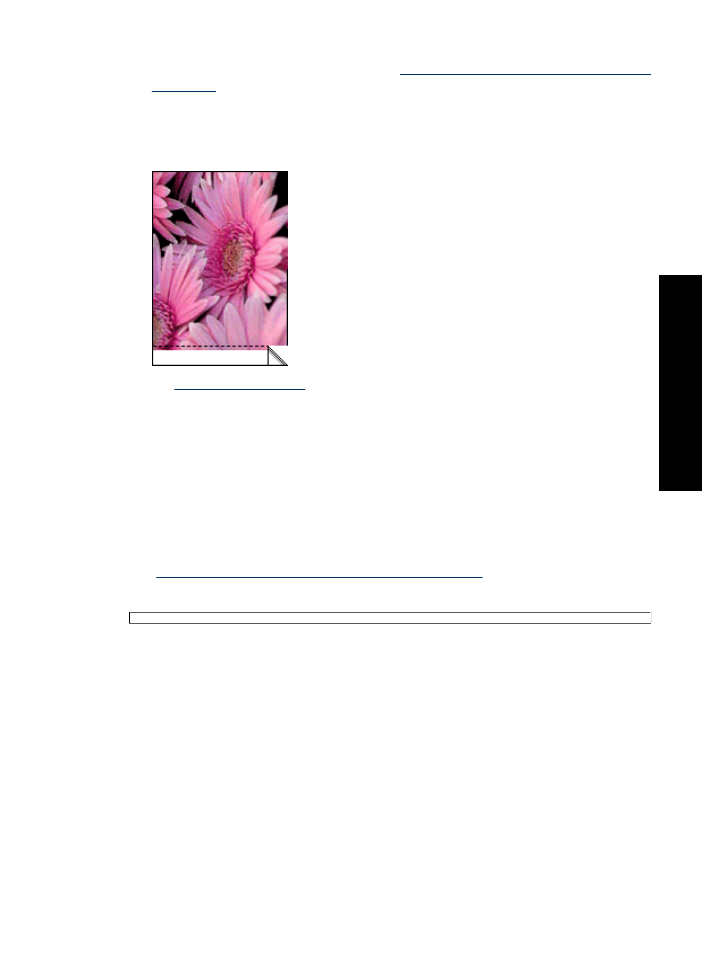
5.
Si es necesario, cambie la configuración
“Tecnologías Real Life de HP para corregir
fotografías” en la página 19
.
6.
Seleccione cualquier otro ajuste de impresión que desee y haga clic en
Aceptar
.
Si ha imprimido en papel fotográfico con una pestaña desprendible, retírela para
quitar todos los bordes del documento.
Utilice
“Ayuda ¿Qué es esto?” en la página 48
para obtener más información sobre las
funciones que aparecen en el cuadro de diálogo Propiedades de la impresora.